Instale el tema de escritorio para todos los usuarios en Windows 10, Windows 8 y Windows 7
Siempre que instale un nuevo tema de escritorio (paquete de temas) en Windows 10, Windows 8 y Windows 7, se instalará solo para su cuenta de usuario. Otros usuarios de su PC no tendrán acceso al tema instalado. Tendrán que volver a instalarlo cuando inicien sesión en su cuenta personal. Esto no es intuitivo y también desperdicia espacio en disco. Aquí hay un truco para instalar cualquier tema para todos los usuarios en Windows 10, Windows 8 y Windows 7.
Anuncio publicitario
Para mostrarle cómo puede instalar un tema para todos los usuarios, primero debe descargar un paquete de temas. Le invitamos a descargar cualquier paquete de temas que desee de nuestra enorme colección de temas. AQUÍ.

- Haga doble clic en el archivo * .deskthemepack o * .themepack que ha descargado. El tema se instalará y aplicará a su cuenta de usuario. Estoy usando el siguiente tema: Tema Naturaleza HD # 47. Se puede instalar en Windows 10.


- Todos los temas instalados van a la siguiente carpeta:
% localappdata% \ Microsoft \ Windows \ Themes
Para abrirlo, presione las teclas de método abreviado Win + R juntas en el teclado y escriba / copie y pegue el texto anterior en el cuadro Ejecutar.

Sugerencia: consulte el lista de variables de entorno y Ganar atajos de teclas para referencia. - Encuentra tu carpeta de temas y ábrela. Allí encontrará un archivo * .theme:
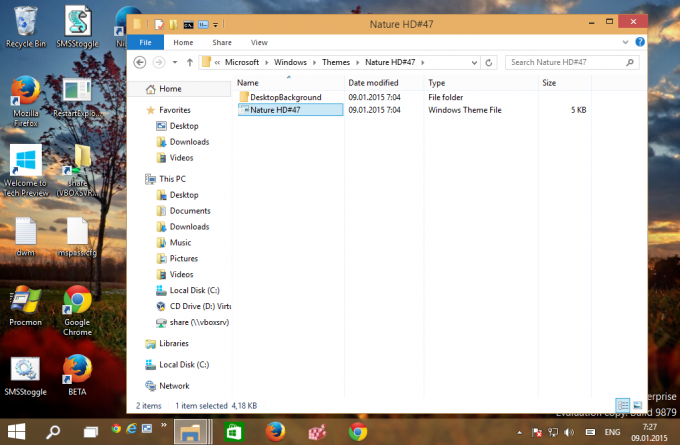
- Ejecute el Bloc de notas y arrastre el archivo * .theme a la ventana del Bloc de notas para abrirlo.
- Vaya al final del archivo y busque la sección [Presentación de diapositivas]. Elimine con cuidado todos los valores en la sección [Presentación de diapositivas] (no el encabezado de la sección en sí) y también mantenga los siguientes parámetros:
Barajar. Intervalo
Antes:

Después:
- Agregue la siguiente línea a la sección Presentación de diapositivas:
ImagesRootPath = C: \ Windows \ Resources \ Themes \ THEMENAME \ DesktopBackground
donde THEMENAME debe sustituirse correctamente.
Para mi ejemplo anterior, debe serImagesRootPath = C: \ Windows \ Resources \ Themes \ Nature HD # 47 \ DesktopBackground
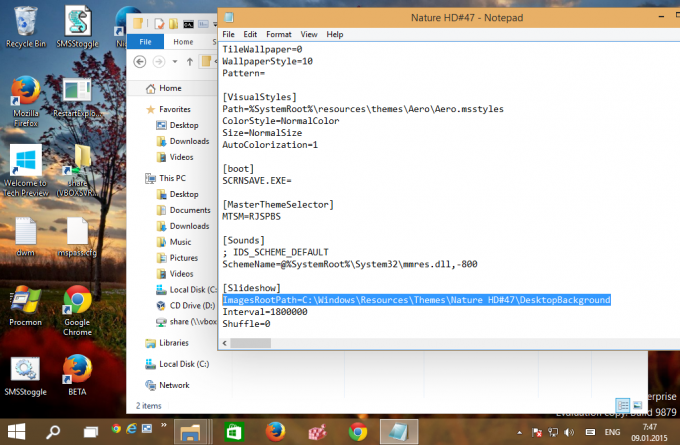
- Edite el parámetro Fondo de pantalla en la sección [Panel de control \ Escritorio], reemplace su ruta de % localappdata% \ Microsoft \ Windows \ Themes \ THEMENAME \ DesktopBackground \ IMAGEFILE.jpg con C: \ Windows \ Resources \ Themes \ THEMENAME \ DesktopBackground \ IMAGEFILE.jpg.
- Ahora corte la carpeta THEMENAME \ DesktopBackground de % localappdata% \ Microsoft \ Windows \ Themes \ THEMENAME \ DesktopBackground y pegue la carpeta en C: \ Windows \ Resources \ Themes \ Nature HD # 47 \ DesktopBackground. Confirme la solicitud de UAC cuando se le solicite:
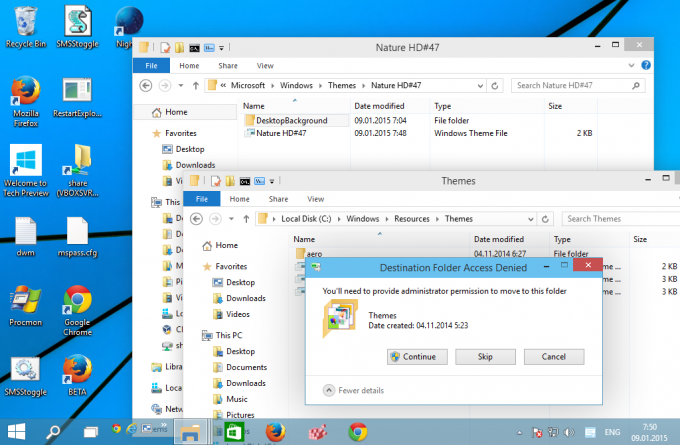
- Finalmente, mueva el archivo * .theme de% localappdata% \ Microsoft \ Windows \ Themes \ THEMENAME \ a C: \ Windows \ Resources \ Themes.
Obtendrá los siguientes archivos y carpetas: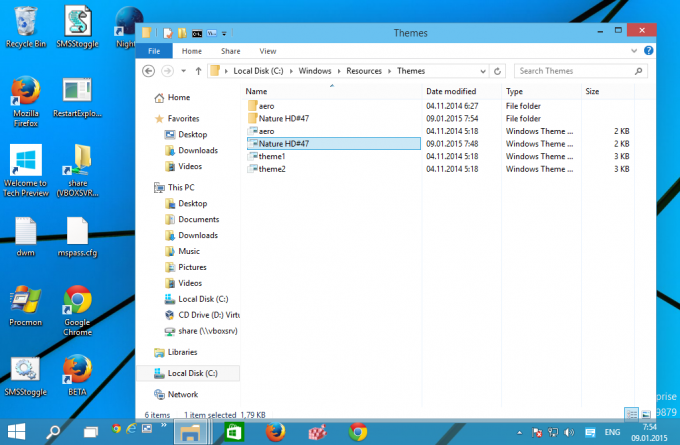
- Abra el Panel de control de personalización. Su tema aparecerá en "Temas instalados" y todas las cuentas de usuario de esa PC podrán acceder a él:
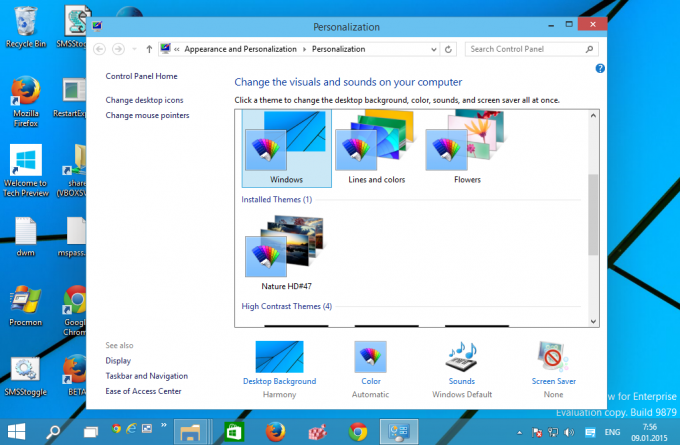
Eso es todo. Estás listo.


